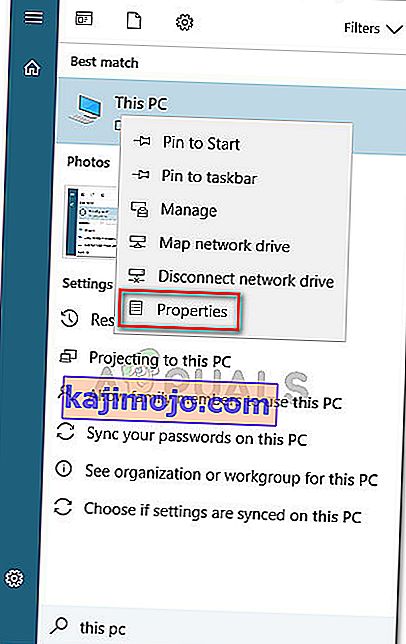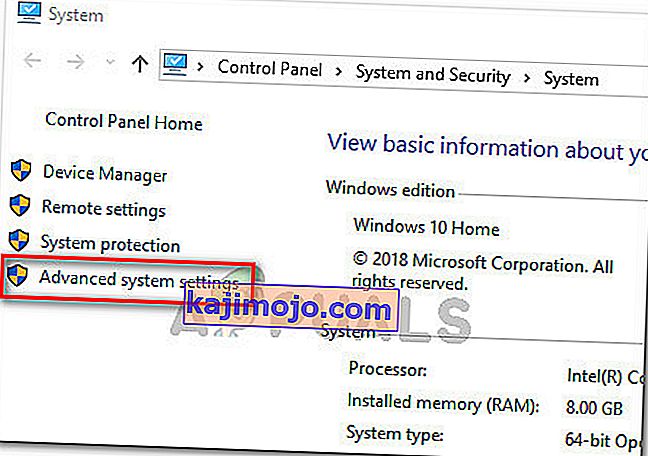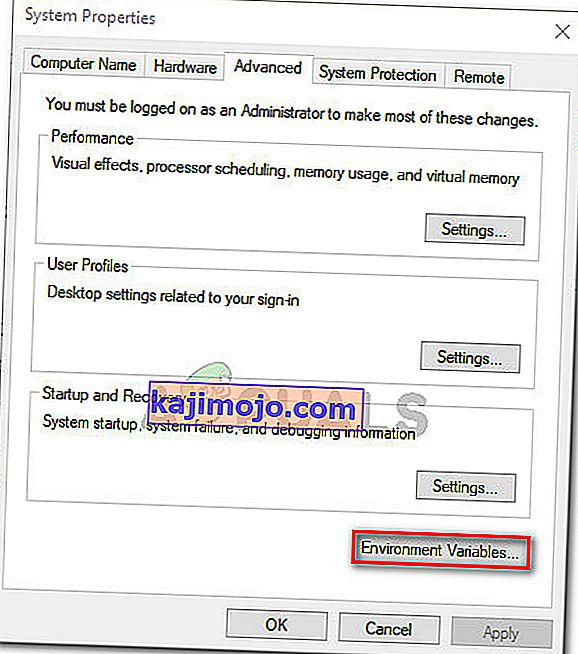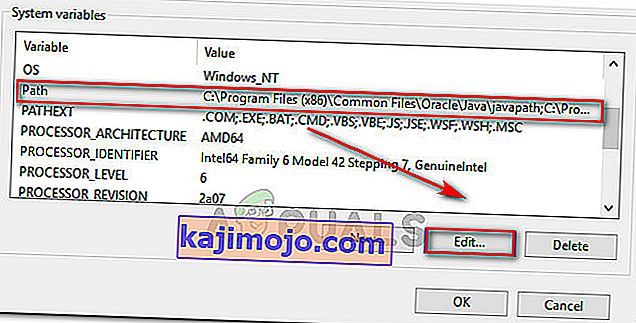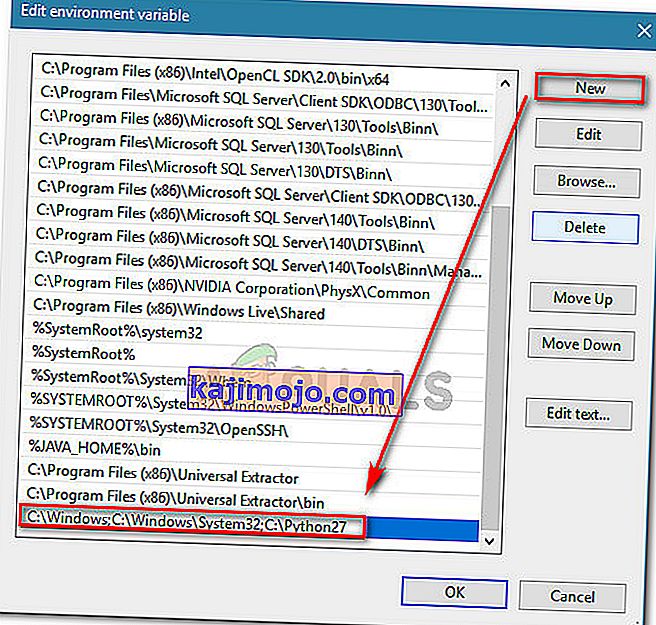Python'un artan popülaritesi göz önüne alındığında, neden birçok kullanıcının Windows Komut İstemi'nden Python komutlarını çalıştırmaya çalıştığı anlaşılabilir. Ancak bununla ilgili sorun şu ki, her komut için Python'un tam yolunu kısmen belirtmezseniz, " Python dahili veya harici bir komut, çalıştırılabilir program veya toplu iş dosyası olarak tanınmıyor " diyen bir hata ile karşılaşacaksınız . "

Python'un dahili veya harici bir komut hatası olarak tanınmamasına neden olan nedir ?
Bu belirli hata, kullanıcının Python dağıtımının tam yolunu belirtmemesi nedeniyle oluşur. Komutun mevcut durumda başarılı olması için, kullanıcının komut içinde Python dağıtımının tam yolunu belirtmesi gerekirdi.
Her komutla Python'un tam yolunu eklemek zorunda kalmadan Python komutlarını çalıştırmak istiyorsanız, Python'u Windows Yoluna manuel olarak eklemeniz gerekir. Bunu daha önce yapmadıysanız, bunu yapmak biraz kafa karıştırıcı olabilir.
İşleri sizin için kolaylaştırmak amacıyla, Python yolunu bir Windows ortamına ekleme sürecinde size yol gösterecek adım adım bir kılavuz oluşturduk.
Windows PATH'ına Python Ekleme
Bu prosedürün başarılı olması için, Python dağıtımının makinenize doğru şekilde kurulduğundan emin olmanız gerekir.
Güncelleme: Python 3.3'ün (veya üzeri) Windows yükleyicisi, python.exe'yi sistem arama yoluna otomatik olarak ekleyen bir seçenek içerir . Bu kurulum yöntemini kullanmak sizi aşağıdaki adımları uygulamaktan kurtaracaktır. Python'un en son web yükleyici sürümünü bu bağlantıdan ( buradan ) indirebilirsiniz . Ardından, CPU mimarinize bağlı olarak uygun x86 veya x64 Windows Executable yükleyicisini indirip çalıştırmanız gerekir.

Python'u makinenize zaten yüklediyseniz, aşağıdaki adımlar size Python'u Windows yoluna nasıl ekleyeceğinizi gösterecektir. Bunu başarıyla yapmak, Python komutlarını her komutla Python'un tam yolunu belirtmek zorunda kalmadan bir Komut İstemi penceresinden çalıştırmanıza olanak tanır. Aşağıdaki prosedür Windows 7, Windows 8 (8.1) ve Windows 10 ile uyumludur.
- Sistem Özellikleri menüsünü açmak için Windows tuşu + Duraklat tuşuna basın . Alternatif olarak, sağ tıklayıp olabilir Computer (Bu PC) içinde Başlat menüsü ve seçim Özellikler ' .
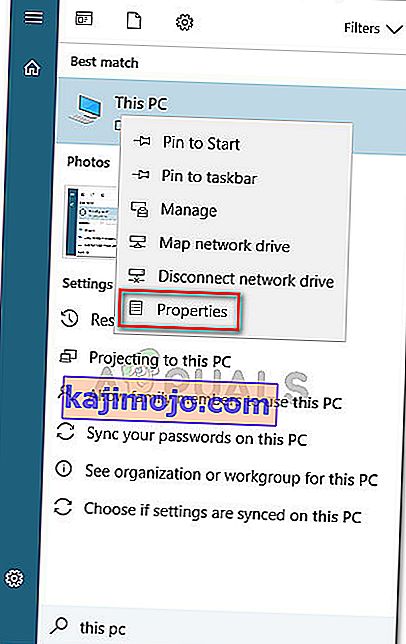
- İçinde Sistem Özellikleri menüsünde, tıklayın ayarlar Gelişmiş sisteminin sol tarafında kenar çubuğu kullanarak bağlantı.
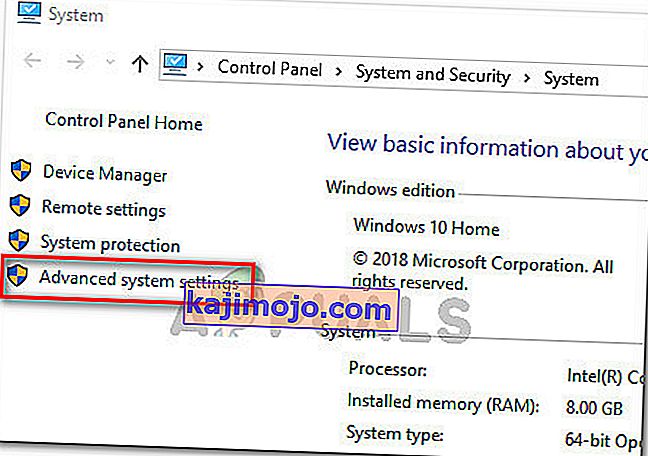
- In Sistem Özellikleri menüsüne gidip Gelişmiş sekmesi ve tıklayın ortam değişkenleri düğmesini (ekranın alt bölümünde).
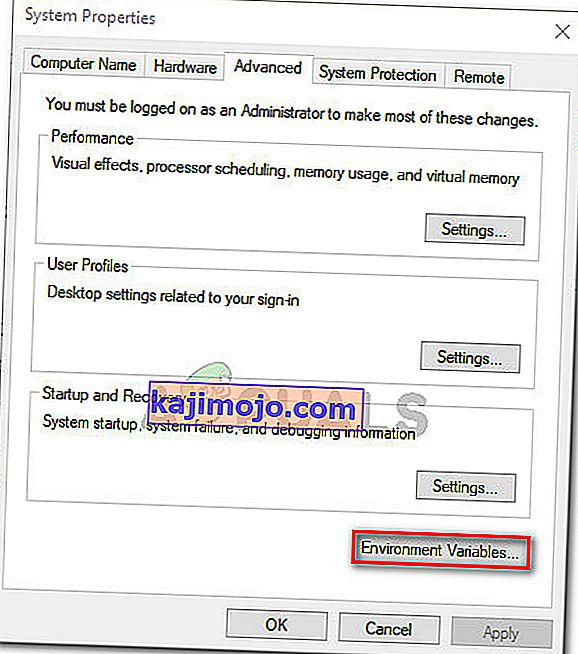
- Eğer içine aldıktan sonra ortam değişkenleri menüsünden seçin Yolu girişi Sistem değişkenleri bölümünde ve ardından Düzen düğmesini.
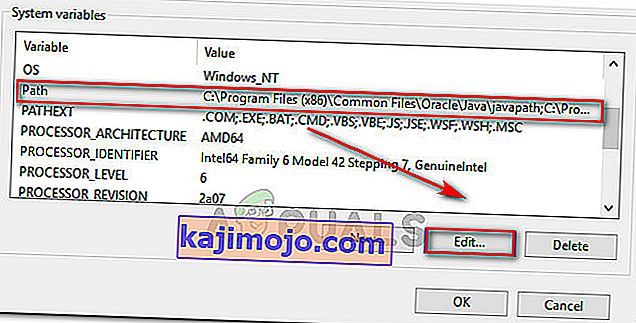
- Ardından, Yeni düğmesine tıklayın ve listenin sonuna Python'un yolunu ekleyin. Birden çok yolu noktalı virgülle ayırabileceğinizi unutmayın.
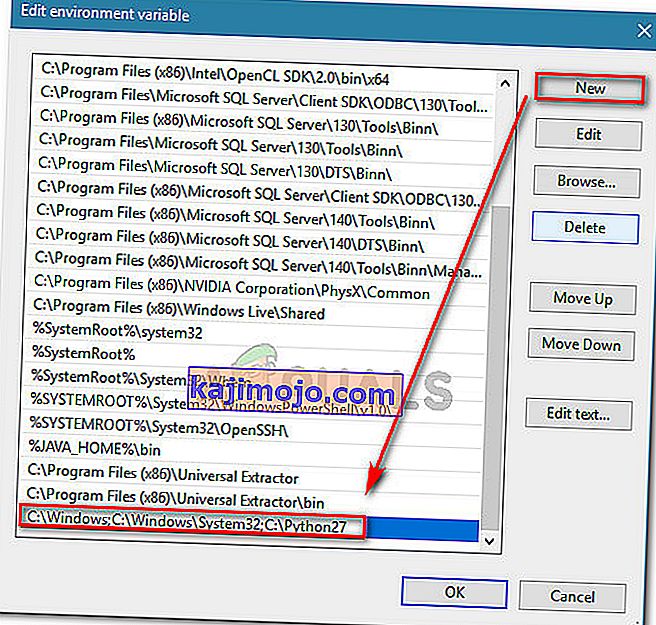
- Click Ok ardından İstemi Komutanlığı'ndan bir Python komutu çalıştırmayı, değişiklikleri kaydetmek için. Yukarıdaki adımlar doğru bir şekilde gerçekleştirildiyse, tam Python yolunu belirtmeden komutları girmekte sorun yaşamazsınız.